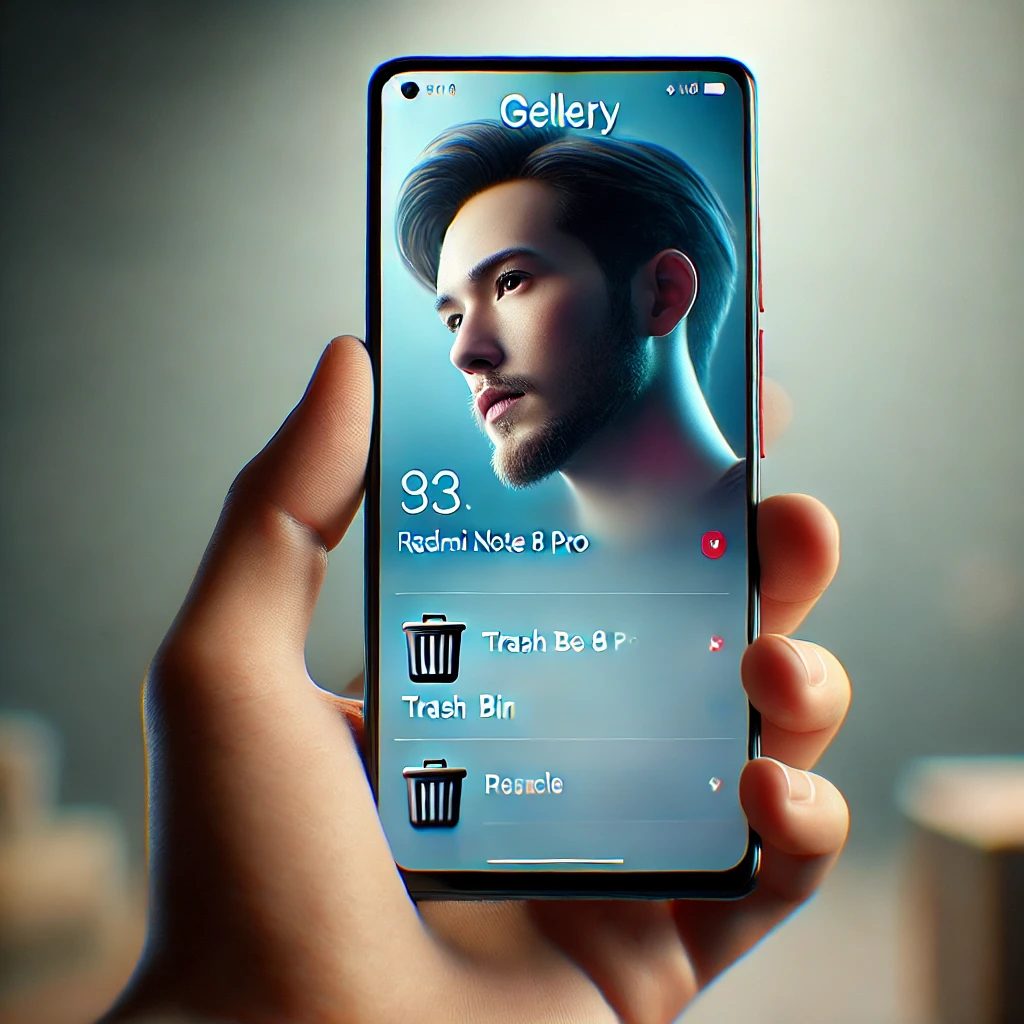
Смартфоны Redmi Note 8 Pro стали популярными благодаря своему функционалу и отличной производительности. Как и большинство современных устройств на Android, они имеют встроенную функцию корзины, которая позволяет временно сохранять удаленные файлы перед их окончательным удалением. В этой статье мы рассмотрим, где именно находится корзина на Redmi Note 8 Pro, как ею пользоваться и как восстановить или удалить файлы из корзины.
Что такое корзина и для чего она нужна?
Корзина – это временное хранилище для удаленных файлов на вашем смартфоне. Когда вы удаляете файл, он не исчезает мгновенно, а перемещается в корзину. Это дает вам возможность восстановить его, если он был удален по ошибке. Функция корзины аналогична той, что есть на компьютерах с Windows или MacOS. Однако на смартфонах она может функционировать немного иначе и быть скрытой в разных приложениях.
Есть ли корзина в Redmi Note 8 Pro?
Как таковой, отдельной системной корзины в Redmi Note 8 Pro нет, так как система Android, на которой работает этот смартфон, не имеет встроенной корзины, как на компьютере. Но многие приложения и встроенные программы, такие как «Галерея», «Менеджер файлов» и даже сторонние облачные сервисы, имеют свои корзины, куда отправляются удаленные файлы. Давайте рассмотрим, где именно находятся эти корзины и как ими пользоваться.
Корзина в приложении «Галерея»
Если вы случайно удалили фото или видео из галереи Redmi Note 8 Pro, не спешите паниковать. Встроенное приложение «Галерея» имеет функцию корзины, в которой удаленные изображения хранятся в течение 30 дней перед окончательным удалением.
Как найти корзину в приложении «Галерея»:
- Откройте приложение «Галерея» на вашем Redmi Note 8 Pro.
- В правом верхнем углу нажмите на значок в виде трех точек, чтобы открыть меню.
- Выберите «Корзина». Здесь вы найдете все недавно удаленные фотографии и видео.
Как восстановить или удалить файлы из корзины:
- Чтобы восстановить фото или видео, выберите его, затем нажмите «Восстановить». Файл вернется в исходную папку.
- Чтобы окончательно удалить файл, выберите его и нажмите «Удалить». После этого восстановить его будет невозможно.
Корзина в приложении «Менеджер файлов»
«Менеджер файлов» на Redmi Note 8 Pro также имеет встроенную корзину, куда отправляются удаленные файлы. Она хранит данные в течение 30 дней перед окончательным удалением.
Как найти корзину в «Менеджере файлов»:
- Откройте приложение «Менеджер файлов».
- В правом верхнем углу нажмите на значок в виде трех точек, чтобы открыть меню настроек.
- Выберите пункт «Корзина».
В этом разделе будут отображены все файлы, которые вы удалили с устройства.
Как управлять файлами в корзине «Менеджера файлов»:
- Для восстановления файла нажмите на него и выберите «Восстановить».
- Чтобы удалить файл окончательно, выберите его и нажмите «Удалить».
Корзина в облачных сервисах
Многие владельцы Redmi Note 8 Pro используют облачные сервисы, такие как Google Drive, Dropbox или Mi Cloud, для хранения своих данных. В большинстве этих сервисов также есть корзина, в которой хранятся удаленные файлы.
Как найти корзину в Google Drive:
- Откройте приложение Google Drive.
- Нажмите на три горизонтальные линии в левом верхнем углу, чтобы открыть меню.
- Прокрутите вниз и выберите «Корзина».
Здесь вы найдете все файлы, удаленные из Google Drive. Они хранятся в корзине в течение 30 дней.
Как найти корзину в Mi Cloud:
- Перейдите в «Настройки» на вашем Redmi Note 8 Pro.
- Прокрутите вниз и выберите «Mi Аккаунт».
- Перейдите в раздел «Mi Cloud» и нажмите «Корзина».
В этой корзине будут находиться все файлы, которые вы удалили из Mi Cloud.
Особенности использования корзины в Redmi Note 8 Pro
- Ограниченное время хранения: В большинстве приложений корзина хранит удаленные файлы в течение 30 дней. После этого они удаляются автоматически и восстановить их будет невозможно.
- Корзина не занимает много места: Обычно файлы в корзине не занимают значительного объема памяти устройства, так как они хранятся в сжатом виде.
- Предупреждение перед удалением: Если вы пытаетесь удалить файл из корзины, система всегда спросит, уверены ли вы в этом действии. Это дает дополнительную защиту от случайного удаления.
Как очистить корзину на Redmi Note 8 Pro
Если вы хотите освободить больше места на своем устройстве, рекомендуется регулярно очищать корзину. Для этого достаточно зайти в корзину каждого приложения и удалить файлы вручную или воспользоваться функцией очистки.
Очистка корзины в «Галерее»:
- Откройте корзину в приложении «Галерея».
- Нажмите на кнопку «Очистить» или «Удалить все», чтобы удалить все файлы.
Очистка корзины в «Менеджере файлов»:
- Перейдите в корзину приложения «Менеджер файлов».
- Нажмите на «Очистить корзину» или выберите отдельные файлы для удаления.
Очистка корзины в облачных сервисах:
- В Google Drive или Mi Cloud можно очистить корзину, выбрав пункт «Очистить корзину» в меню корзины.
Как избежать случайного удаления файлов
Чтобы не допустить случайного удаления важных файлов, рекомендуется:
- Создать резервные копии в облачных сервисах, таких как Google Drive или Mi Cloud.
- Включить функцию подтверждения перед удалением файлов в настройках приложения.
- Использовать приложения для автоматического резервного копирования, чтобы ваши фотографии, документы и другие данные всегда были в сохранности.
Что делать, если файлы не удается найти в корзине?
Если вы не можете найти удаленный файл в корзине, возможно, он был удален окончательно. В этом случае есть несколько способов попытаться восстановить его:
- Используйте программное обеспечение для восстановления данных. Существуют специальные программы, такие как DiskDigger или Dr.Fone, которые могут помочь восстановить удаленные файлы.
- Проверьте облачные сервисы. Если вы синхронизировали данные с облаком, возможно, файл все еще доступен там.
- Обратитесь в сервисный центр. В крайнем случае, специалисты могут помочь восстановить потерянные данные, но это не всегда гарантирует успех.
Заключение
Корзина в Redmi Note 8 Pro – это важная и полезная функция, позволяющая восстанавливать случайно удаленные файлы и предотвращать потерю данных. Встроенные корзины в приложениях «Галерея» и «Менеджер файлов» обеспечивают дополнительную безопасность и удобство использования. Рекомендуется регулярно проверять и очищать корзину, чтобы освободить место на устройстве и избежать переполнения памяти.